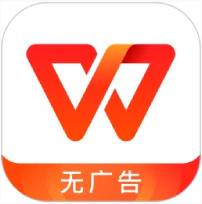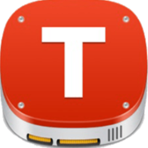mpv.net官方版 v4.5.0.0 绿色版
- 软件介绍
- 软件截图
mpv.net官方版是一款相当出色的免费视频播放工具,mpv.net最新版功能强劲,以mpv为核心,并且软件界面设计和mpv类似,功能全部在右键菜单中找到,改变设置也是从菜单里开始,播放控制部分mpv.net软件也是使用mpv内置的osc,软件操作简便,让您可以快速上手。喜欢的朋友们欢迎下载!
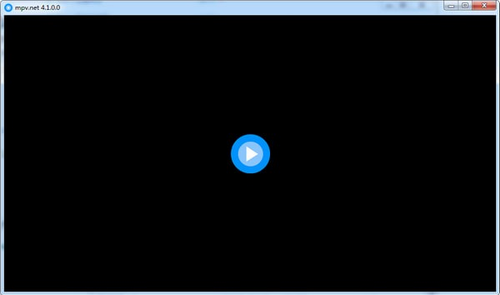
mpv.net最新版软件特色:
mpv.net官方版的体积在30M左右,完全免费,支持运行在windows 7及更高版本的windows操作系统上,官方默认就提供绿色版,默认只有英文界面(2019-06-05),随着今后的开发,多国语言相信也会添加进去。
从这个软件的名字上就可以看到它依赖于.net,首次运行时如果电脑上没有安装对应版本的.net,那么它会提示你安装。
和smplayer、mpv-easy player不同,mpv.net是基于libmpv的,所以你可以在它的文件夹中看到【mpv-1.dll】这个文件,运行时也看不到【mpv.exe】,当mpv版本更新时,你可以尝试下载最新版的libmpv替换旧版dll,以最快的方式体验更稳定、具有最新特性的mpv。
可以看到mpv.net的界面完全就是mpv的翻版,同样使用osc控制播放,实际上连设置的存放路径也一摸一样,所以当你从mpv转到使用mpv.net时完全不需要适应,而全部放在右键菜单中的功能则可以让使用效率大大提升,高度的兼容性和菜单中的功能选项相信都是你转而使用这个播放器的原因。
这个视频播放器同时也带有设置功能,设置界面中提供了丰富的设置选项,通过参考mpv的manual.pdf,点击几次鼠标就可以把播放器调整到符合你要求的样子,如果想要修改快捷键,那么也有快捷键设置界面。
最后需要说明的是:mpv中能够使用使用脚本文件增强自身的功能,而mpv.net也同样支持,甚至后者的文件存放路径也和前者一摸一样,不过后者支持的脚本语言更多,除了js、lua外,还包括C#, VB.NET, F#, Python, PowerShell。
在测试的时候发现mpv中能够使用的脚本放入mpv.net中一样有效,所以通常情况下只需要下载和使用mpv的脚本即可。
需要注意的是,这个播放器的脚本功能也是不支持中文路径的,如果你想要把脚本文件存放在【mpv.net文件夹Scripts】、【mpv.net文件夹portable_configScripts】路径下使用,那么【mpv.net文件夹】路径请勿带有中文。
如果你并不理解上方描述的中文路径问题,那么把脚本文件存放在【%appdata%mpvscripts】中是最稳妥的方式。
mpv.net最新版使用方法:
1、打开mpvnet.exe软件提示设置一个文件夹,这里随便点击就可以了。
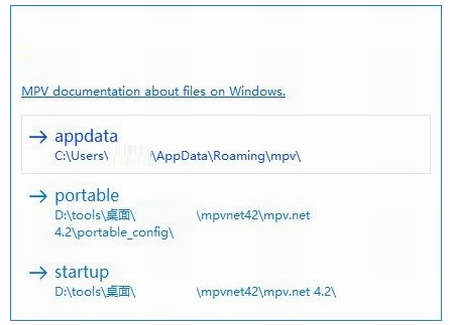
2、显示软件的界面,鼠标右键点击软件就可以显示的打开视频的功能。
3、如图所示,点击open file就可以打开视频,进入文件夹以后将需要播放的视频打开。
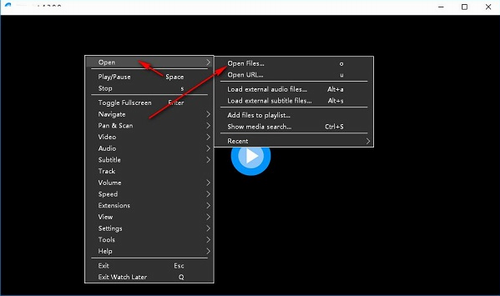
4、这里是文件夹界面,小编将自己录制的视频打开,随后在软件查看视频。

5、这里就是软件播放的界面,可以看到软件是全屏播放的,您可以点击右键继续弹出菜单。
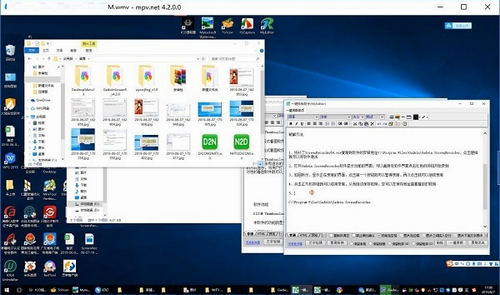
6、显示打开URL的功能,如果有远程的视频地址就可以复制到本软件播放。
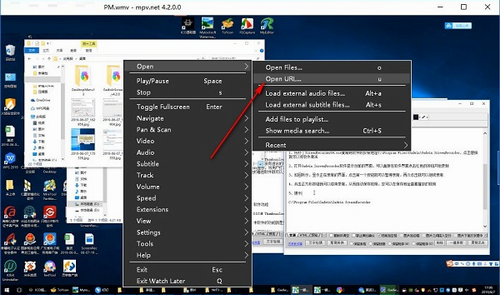
7、这里是粘贴URL地址的界面,现在就将网上的视频打开,从而在软件立即播放。
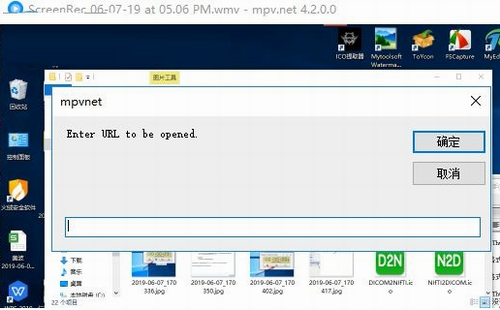
8、下方显示mpv.net的帮助功能,可以打开软件帮助,从而查看官方的教程。
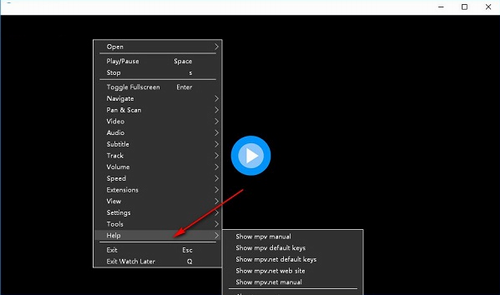
9、软件工具界面,显示命令调色板、显示历史、设置/清除A-B循环点、切换无限文件循环、循环硬件解码、执行mpv命令。
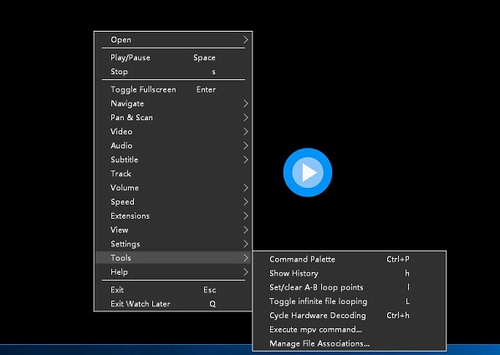
10、视频:减少对比度、增加对比度、降低亮度、增加亮度、降低Gamma、增加Gamma、降低饱和度、增加饱和度、截图、切换Deinterlace、循环纵横比。
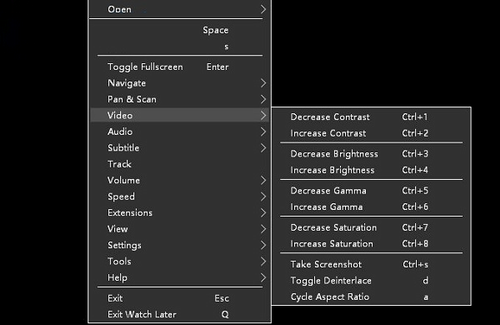
11、字幕设置:周期/下一页、切换可见性、Delay.1、延迟+0.1、提升、下移、减少字幕字体大小、增加字幕字体大小。
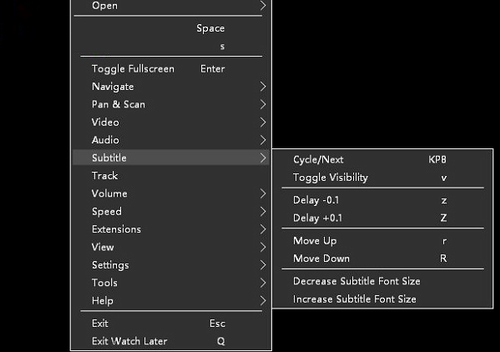
mpv.net最新版更新日志:
手动打开URL不再使用输入框,而是直接使用剪贴板。
清单缺少导致该问题的公司属性。
.net没有出现在Windows文件资源管理器的“打开”菜单中。
感谢44vince44指出这一点!!
新的Python和c#脚本示例被添加到wiki和脚本中。
附加文档得到了改进。
无效的命令行参数被忽略,现在显示一条错误消息。
有关如何从谷歌Chrome启动mpv.net的描述被添加到。
手册,这是有用的播放视频从网站,如You Tube,找到。
在这里描述。
新增的配置设置记住高度,用来记住窗口的高度。
否则将使用视频的本机分辨率。
支持其他协议,然后添加http。
mpv.net官方版 v4.5.0.0 绿色版软件截图
本类推荐
- 本类周排行
- 本类总排行